کنترل های والدین و تنظیمات ایمنی iPhone و iPad | سوالات اینترنتی ، از کنترل والدین در iPhone و iPad (iOS) استفاده کنید.
از کنترل والدین در iPhone و iPad (iOS) استفاده کنید
محدودیت های محتوا و محرمانه بودن را فشار دهید. اگر دعوت شده اید ، رمز ورود خود را وارد کنید ، می توانید محتوا و محرمانه بودن را فعال کنید.
iPhone و iPad Apple
شما می توانید محدودیت هایی را برای جلوگیری از استفاده فرزندان خود از ویژگی های خاص و رسانه های اجتماعی یا برنامه های بازی در iPhone یا iPad فعال کنید. این شامل مسدود کردن دسترسی به iTunes و محدودیت محتوای صریح و خریدهای یکپارچه است. همچنین می توانید دسترسی به دوربین و به اشتراک گذاری عکس را محدود کنید.
به چه چیزی نیاز دارم?
دستگاه iPhone یا iPad ، شناسه اپل و رمز عبور
محدودیت هایی که می توانید اعمال کنید
![]()
دسترسی به برنامه ها
![]()
دسترسی مرورگر
![]()
خرید در برنامه
![]()
محتوای نامناسب
![]()
انتشار چند رسانه ای
![]()
بازی های آنلاین
![]()
کنترل والدین
![]()
به اشتراک گذاری داده ها
![]()
مکان اشتراک گذاری
![]()
شبکه اجتماعی
![]()
تایمر
دستورالعمل های مرحله به مرحله
زمان صفحه نمایش را فعال کنید
از زمان صفحه برای تعریف محدودیت در محتوا و محرمانه بودن و مدیریت خریدهای یکپارچه استفاده کنید
به “تنظیمات” بروید و “زمان صفحه” را فشار دهید.
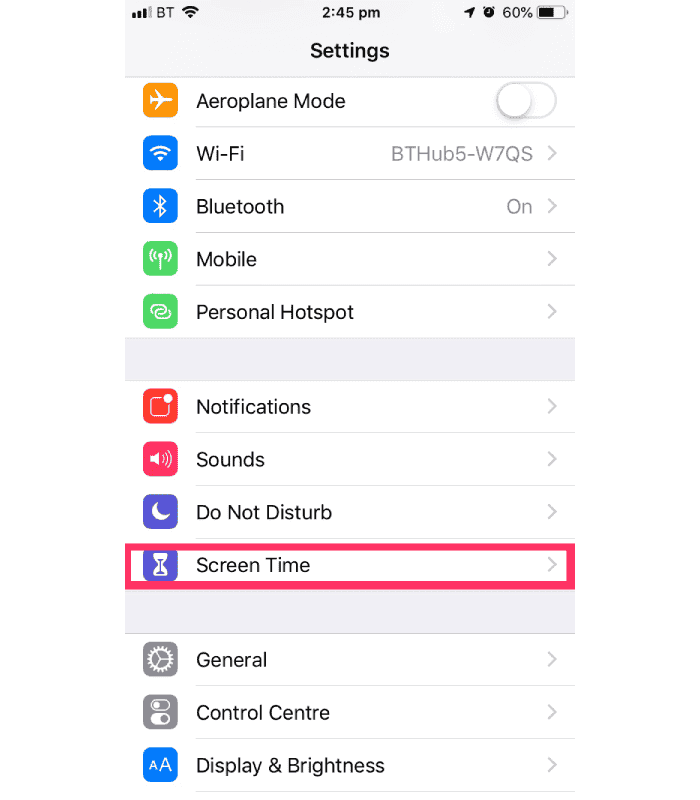
“ادامه” را لمس کنید ، سپس “این [دستگاه] مال من است” یا “این [دستگاه] برای فرزند من است” را انتخاب کنید.
اگر یک دستگاه مشترک است و می خواهید مطمئن شوید که تنظیمات اصلاح نشده است ، “استفاده از کد دسترسی” را فشار دهید.
برای تأیید کد جدید را وارد کنید. اگر این دستگاه کودک است ، می توانید تا زمانی که وارد صفحه کد والدین شوید ، دستورالعمل ها را دنبال کنید تا یک کد را وارد کنید. برای تأیید دوباره کد را وارد کنید.
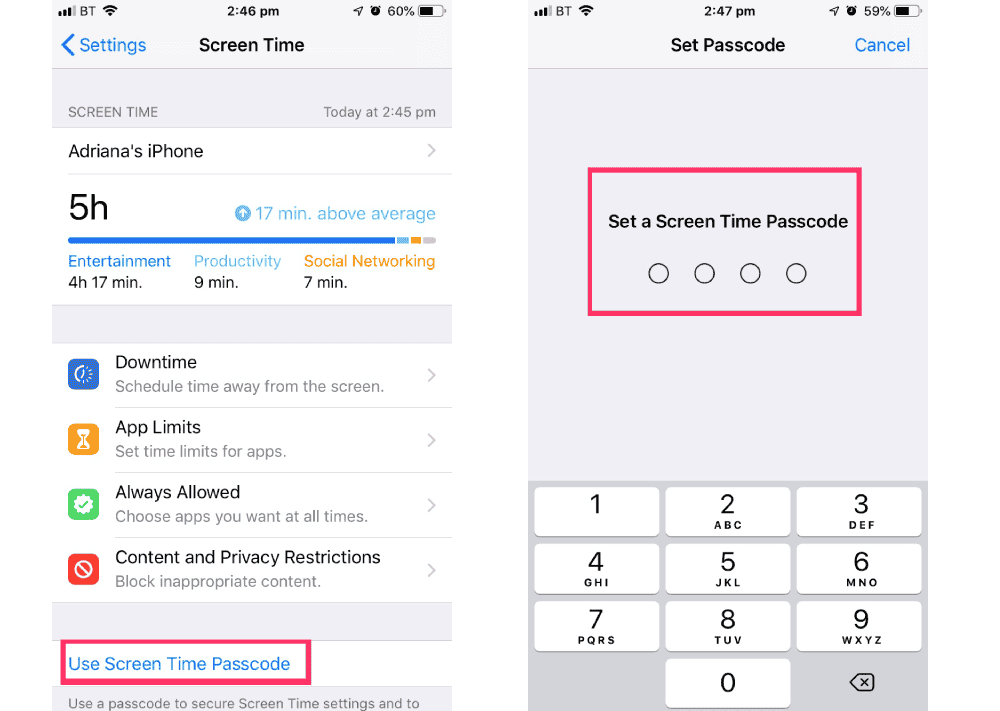
محدودیت های محتوا و محرمانه بودن را فشار دهید. اگر دعوت شده اید ، رمز ورود خود را وارد کنید ، می توانید محتوا و محرمانه بودن را فعال کنید.
هنگامی که کد خود را پیکربندی کردید ، در این بخش می توانید از طریق برنامه ، برنامه های دسترسی را مدیریت کنید و به طور خودکار محتوای وب سایت را فیلتر کنید تا دسترسی به محتوای بزرگسالان در Safari و برنامه های موجود در دستگاه خود را محدود کنید.
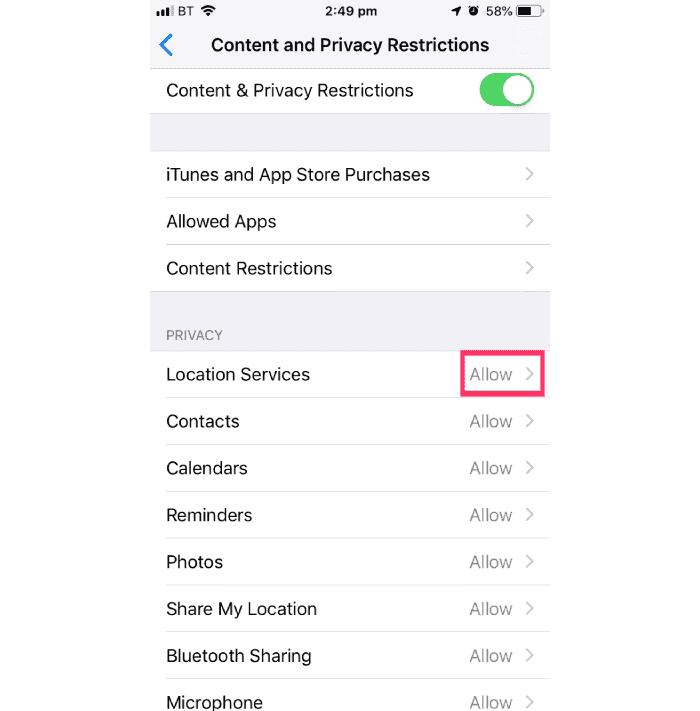
مدیریت خریدهای یکپارچه را در زمان صفحه نمایش مدیریت کنید
“iTunes و App Store” را فشار دهید. یک پارامتر را انتخاب کنید و آن را روی “اجازه ندهید” تنظیم کنید.
لطفاً توجه داشته باشید که می توانید تنظیمات رمز عبور خود را برای خریدهای اضافی در فروشگاه iTunes ، فروشگاه App یا فروشگاه کتاب تغییر دهید. مراحل 1 تا 3 را دنبال کنید ، سپس “همیشه بپرسید” یا “نپرس” را انتخاب کنید.
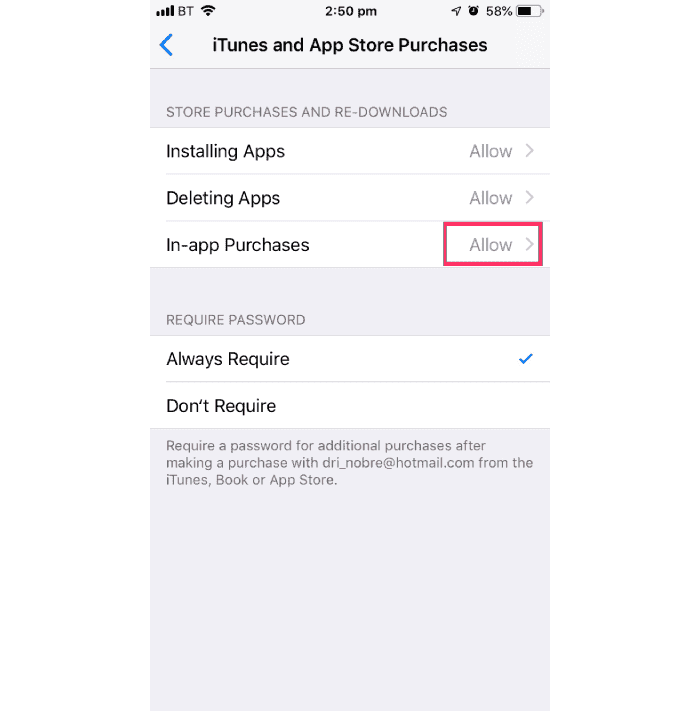
دسترسی هدایت شده
دسترسی هدایت شده به شما امکان می دهد تا در صورت برنامه کاربردی آیفون یا آی پد خود را قفل کنید. این می تواند برای کودکان مفید باشد زیرا آنها قادر نخواهند بود از این برنامه خاص خارج شوند و از دسترسی آنها به سایر برنامه ها و تنظیمات جلوگیری کنند.
به “تنظیمات” خود دسترسی پیدا کنید ، “دسترسی” را فشار دهید ، سپس به پایین بروید و “دسترسی هدایت شده” را فشار دهید.
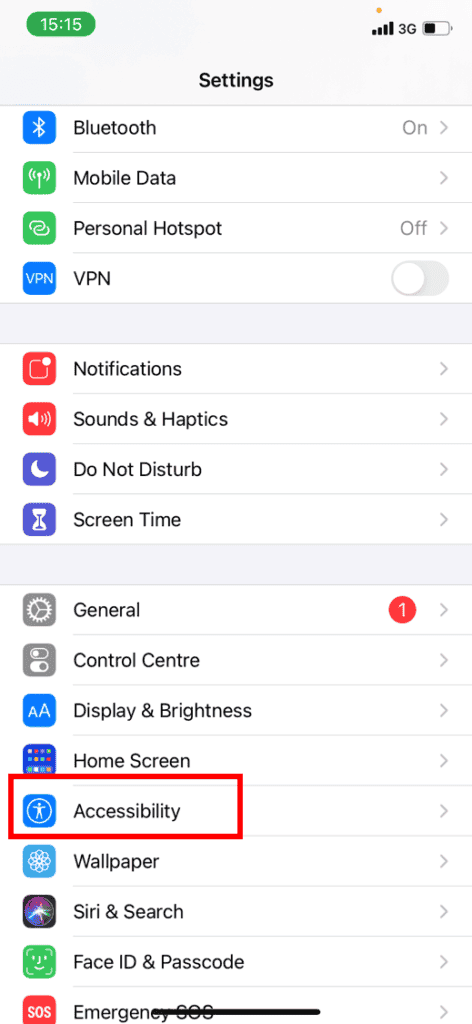
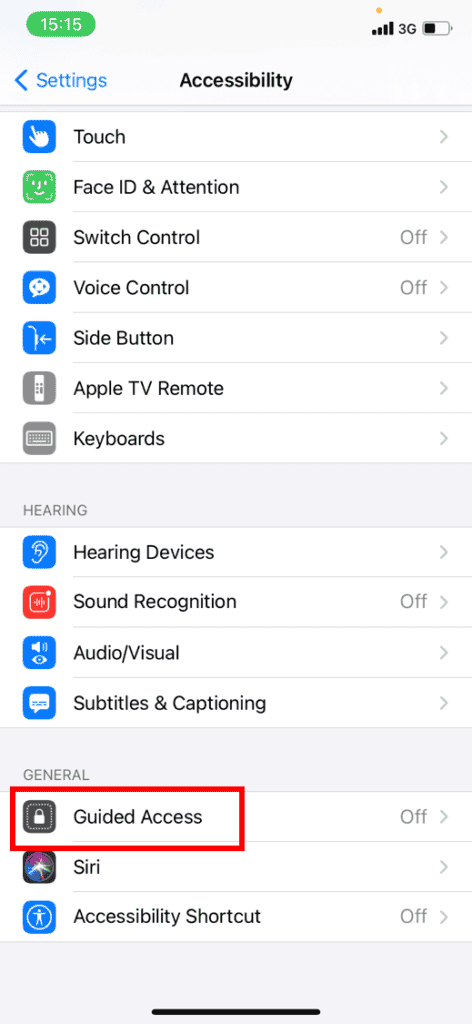
سوئیچ دسترسی هدایت شده را فشار دهید تا سبز شود.
سپس ، برای شروع دسترسی هدایت شده ، دکمه جانبی را سه بار فشار دهید (منبع تغذیه). هنگام فعال شدن ، دکمه ها و صفحه لمسی غیرفعال می شوند.
در این بخش همچنین می توانید یک رمز عبور ، محدودیت زمانی را تعریف کرده و ویژگی های قفل خودکار را فعال کنید.
برای غیرفعال کردن آن ، دکمه جانبی را سه بار فشار دهید.
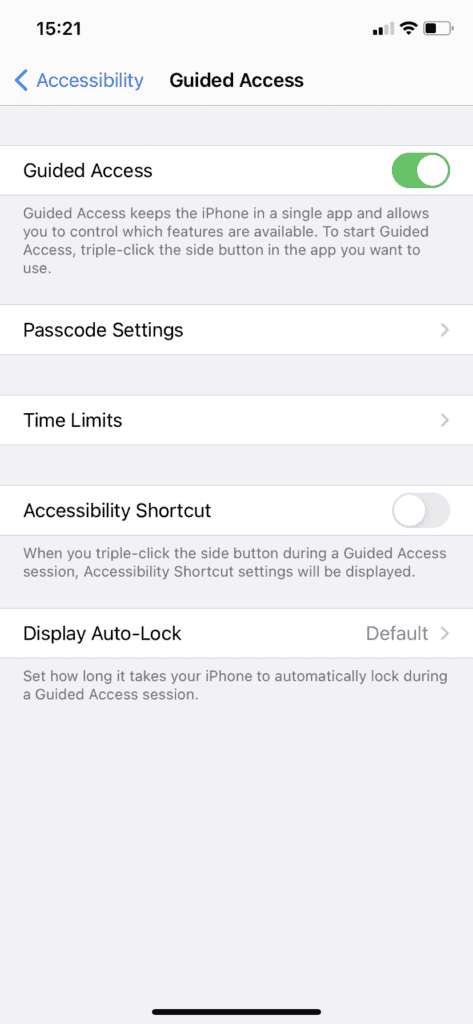
می توانید گزینه هایی را که در پایین سمت چپ صفحه نمایش خود ظاهر می شود ، تغییر دهید ، که به شما امکان می دهد تنظیمات برنامه را که شما یا فرزندتان در آن قرار دارید پیکربندی کنید.
مشورت : از طرف دیگر ، می توانید با دادن دستور سیری که سیری به طور خودکار برای شما انجام می دهد ، دسترسی هدایت شده را به راحتی فعال کنید.
از محتوای وب جلوگیری کنید
iOS می تواند به طور خودکار محتوای وب سایت را فیلتر کند تا دسترسی به محتوای بزرگسالان در Safari و برنامه های کاربردی در دستگاه شما را محدود کند. همچنین می توانید وب سایت های خاص را به یک لیست تأیید شده یا مسدود شده اضافه کنید ، یا فقط می توانید دسترسی به وب سایت های تأیید شده را محدود کنید. این مراحل را دنبال کنید:
به تنظیمات و سپس زمان صفحه بروید. شير آب “محدودیت در محتوا و محرمانه بودن” و رمز ورود زمان خود را وارد کنید. سپس فشار دهید “محدودیت های محتوا”, سپس فشار دهید ‘محتوای وب’.
دسترسی نامحدود ، وب سایت های بزرگسالان یا وب سایت های مجاز را انتخاب کنید.


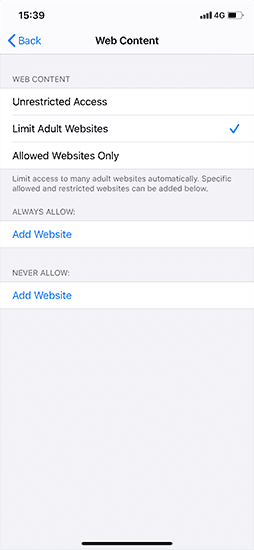
جستجوی وب سیری
به تنظیمات و سپس زمان صفحه بروید. شير آب “محدودیت در محتوا و محرمانه بودن” اگر دعوت شده اید ، رمز ورود زمان صفحه خود را وارد کنید. سپس فشار دهید “محدودیت های محتوا”. به سیری بروید ، سپس تنظیمات خود را انتخاب کنید.
شما می توانید این ویژگی های SIRI را محدود کنید:
– محتوای جستجوی وب: هنگام پرسیدن سیری از جستجوی وب جلوگیری کنید
– زبان صریح: جلوگیری از نمایش سیری یک زبان صریح


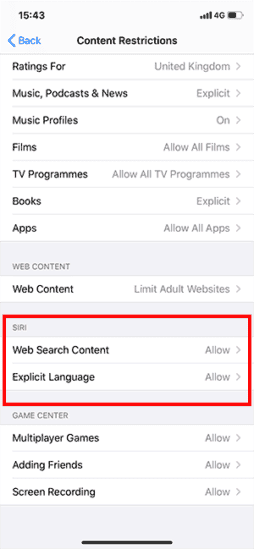
مرکز بازی را محدود کنید
به تنظیمات و سپس زمان صفحه بروید. شير آب “محدودیت در محتوا و محرمانه بودن” و رمز ورود زمان خود را وارد کنید. سپس فشار دهید “محدودیت های محتوا” به مرکز بازی بروید ، سپس تنظیمات خود را انتخاب کنید.
شما می توانید این ویژگی های مرکز بازی را محدود کنید:
– بازی های چند نفره: از امکان بازی بازی های چند نفره جلوگیری کنید
– اضافه کردن دوستان: از احتمال اضافه کردن دوستان به مرکز بازی جلوگیری کنید
– ضبط صفحه: از توانایی ضبط صفحه و صدا جلوگیری کنید



نظارت بر نظارت
اگر به روزرسانی iOS 14 را دارید.5 یا برتر ، عملکرد شفافیت برای نظارت بر برنامه ها به شما امکان می دهد تصمیم بگیرید که آیا می خواهید برنامه هایی برای اهداف تبلیغاتی دنبال کنند. این ممکن است مناسب کودکان نباشد زیرا می تواند هزینه های برنامه را تشویق کند.
پس از آن به تنظیمات بروید ‘حریم خصوصی’. شير آب ‘پیگیری’. دکمه سنگ زنی باید خاکستری باشد – این بدان معنی است که عملکرد غیرفعال است. سبز یعنی فعال شده.
مهم: اگر به برنامه ها اجازه می دهید از شما بخواهند که دنبال کنند ، هنگام راه اندازی برنامه های به روز شده که درخواست مجوز برای دنبال کردن فعالیت خود را می دهند ، می توانید از طریق درخواست های خود را مشاهده کنید. اگر اجازه نمی دهید برنامه ها از مجوز خواسته شوند ، تمام برنامه ها به طور خودکار مسدود می شوند تا فعالیت شما را دنبال کنند.
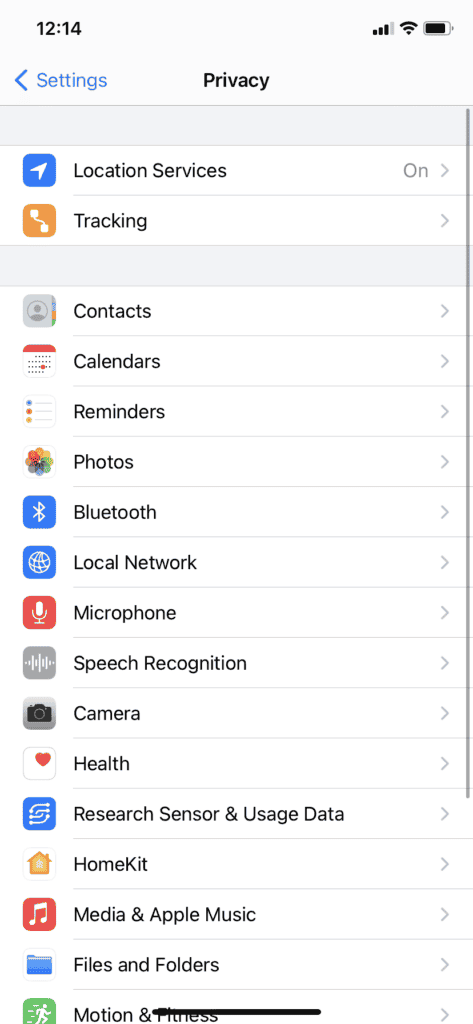
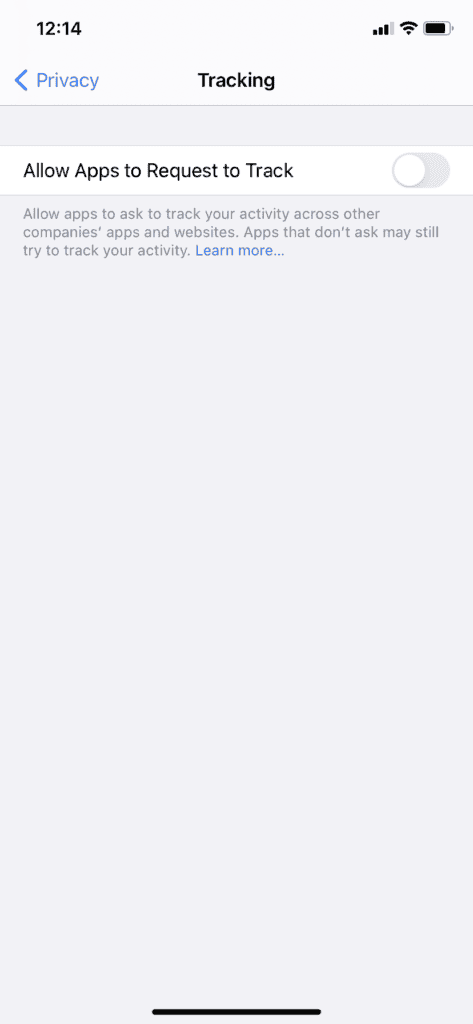
مجاز به تغییر در پارامترهای محرمانه بودن
پارامترهای محرمانه بودن دستگاه شما به شما امکان می دهد برنامه هایی را که دسترسی به اطلاعات ذخیره شده در دستگاه یا کارکردهای سخت افزاری خود دارند ، کنترل کنید
به تنظیمات و سپس زمان صفحه بروید. شير آب “محدودیت در محتوا و محرمانه بودن” اگر دعوت شده اید ، رمز ورود زمان صفحه خود را وارد کنید. شير آب ‘حریم خصوصی’, سپس تنظیماتی را که می خواهید محدود کنید انتخاب کنید


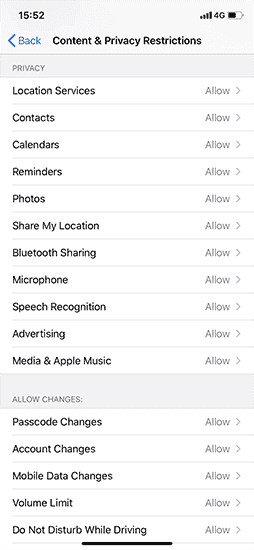
اجازه دهید تغییرات در پارامترها و ویژگی های دیگر
شما می توانید تغییرات در پارامترها و عملکردهای دیگر را به همان روشی که می توانید اصلاحات پارامترهای محرمانه را مجاز کنید ، اجازه دهید.
به تنظیمات و سپس زمان صفحه بروید. شير آب “محدودیت در محتوا و محرمانه بودن” اگر دعوت شده اید ، رمز ورود زمان صفحه خود را وارد کنید. همیشه اجازه داده شده, ویژگی ها یا تنظیمات مورد نظر خود را انتخاب کرده و انتخاب کنید و انتخاب کنید اجازه دادن طلا اجازه ندهید.


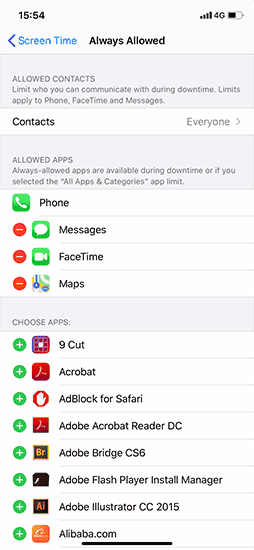
- دسترسی به تنظیمات> توسعه.
- یک گزینه تمرکز ارائه شده ، مانند مزاحم ، کارکنان ، خواب یا کار را فشار دهید ، سپس تمرکز را فشار دهید.
- تمرکز خود را پیکربندی کنید. می توانید اعلان های مجاز یا غیرفعال از افراد و برنامه ها را انتخاب کنید ، صفحه قفل یا صفحه اصلی خود را به هم وصل کنید ، به طور خودکار این فوکوس را فعال کرده و فیلترهای فوکوس را اضافه کنید.
برای مشاوره بیشتر به صفحه پشتیبانی اپل مراجعه کنید.
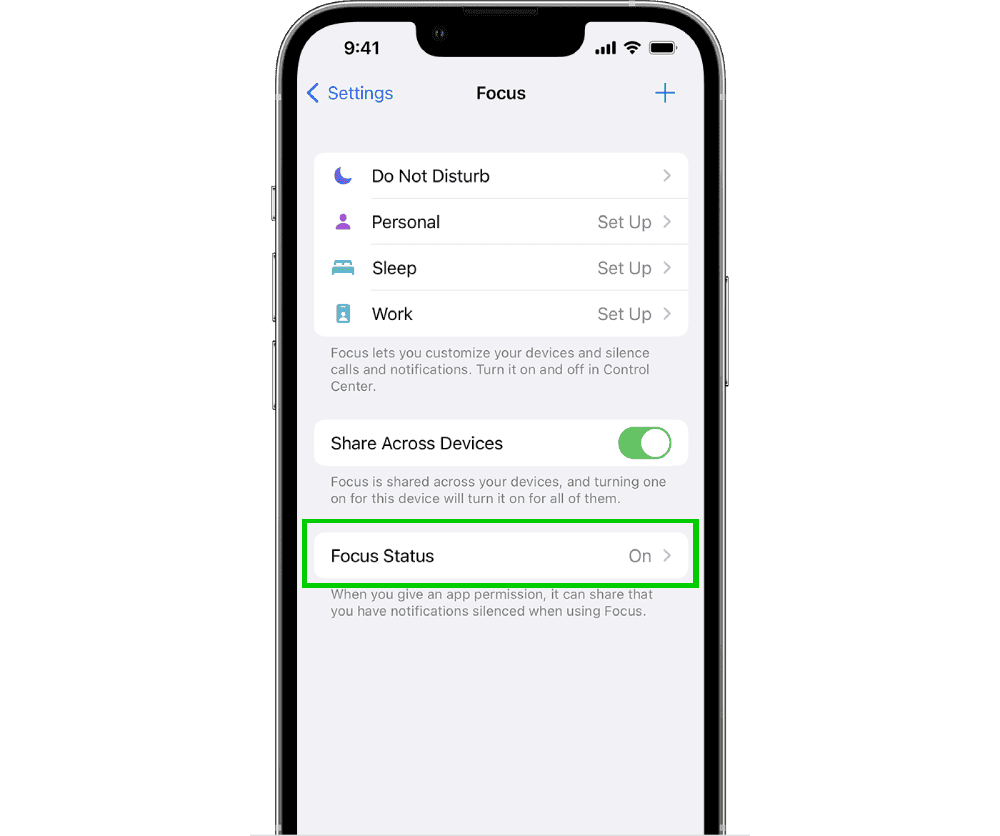
جستجو برای راهنما
برای یافتن راهنماها در دستگاه ها ، پلتفرم و شبکه از جستجو استفاده کنید یا به ما بگویید که آیا هنوز نمی توانید راهنما پیدا کنید.
میخواهید بیشتر بدانید?
برای کسب اطلاعات بیشتر یا بارگیری این اطلاعات ، این پیوندها را دنبال کنید.
از کنترل والدین در iPhone و iPad (iOS) استفاده کنید
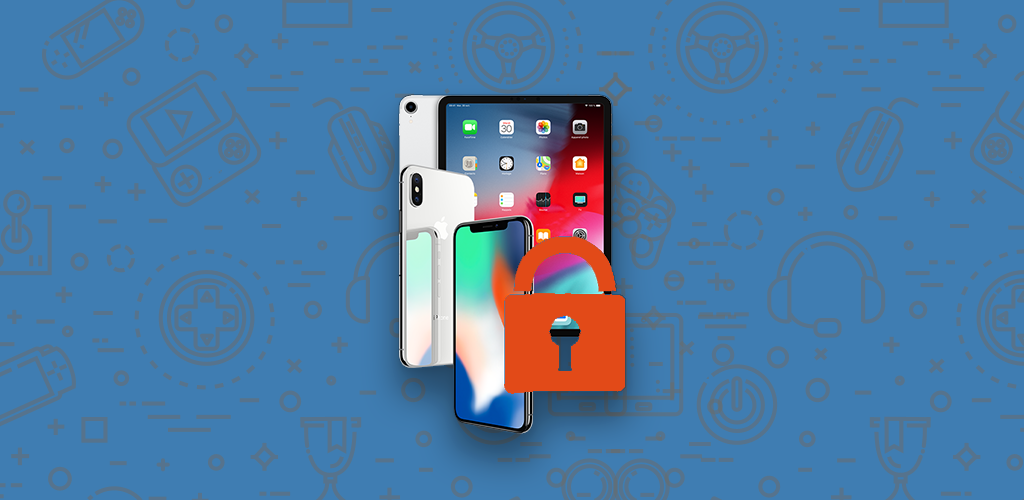
از زمان اجرای نسخه 12 iOS خود ، اپل بیشتر برنامه های کنترل والدین فروشگاه APP را حذف کرده و ویژگی های محافظ خود را بهبود بخشیده است. در ضمن ، برخی از برنامه ها دوباره ظاهر شده اند بیش از حد.
برای دسترسی به توابع کنترل والدین یک آیفون یا آیپد تحت iOS 12 یا نسخه بعدی ، دسترسی به [تنظیمات] و مطبوعات [زمان صفحه].

در اولین استفاده از این ویژگی ، شما باید بین انتخاب کنید [این دستگاه مال من است] یا [این دستگاه برای فرزند من است].
⇒ اگر می خواهید یکی دیگر از اعضای خانواده را از اصلاح تنظیمات دستگاه خود جلوگیری کنید ، لمس کنید [از “زمان صفحه” استفاده کنید] برای تعریف یک کد. برای تأیید دوباره کد را وارد کنید.
⇒ اگر زمان صفحه را روی دستگاه کودک خود پیکربندی می کنید ، تا زمان ورود به آنها دستورالعمل ها را دنبال کنید [کد والدین] و یک کد وارد کنید. برای تأیید دوباره کد را وارد کنید.
از کد تعریف شده به طور مرتب برای تأیید تنظیمات پیشنهادی مختلف درخواست می شود.
در بالای صفحه صفحه نمایش صفحه نمایش صفحه نمایش متوسط روزانه استفاده از دستگاه و مقایسه (در درصد) در مقایسه با هفته قبل نمایش داده می شود. اگر فشار دهید [همه فعالیت ها را ببینید], بسته به دسته برنامه های مورد استفاده (بازی ها ، شبکه های اجتماعی و غیره) یک توزیع زمانی دریافت خواهید کرد و به یک گزارش فعالیت (در هر روز یا در هفته) دسترسی خواهید داشت که جزئیات زمان استفاده از کلیه برنامه های مورد استفاده را نشان می دهد. با کشیدن صفحه به پایین ، در مورد زمان صرف شده در این دستگاه به آمارهای بیشتری دسترسی خواهید داشت. تعداد اعلان های دریافت شده یا تعداد دفعات فعال شدن دستگاه در طول روز نیز نشان داده شده است. این ویژگی برای تحقق زمان صرف شده توسط فرزند شما در بازی های خاص ، در شبکه های اجتماعی یا اینترنت بسیار کاربردی است.
این صفحه گزینه های بسیار مفید دیگری را برای کنترل والدین ارائه می دهد.
[زنگ تفریح]
در این منو می توانید شکاف های زمانی را تعیین کنید که در طی آن فقط برنامه های خاص و تماس های تلفنی مطابق روزهای هفته مجاز خواهند بود. دستگاه پنج دقیقه قبل از شروع دوره ، هشدار را به نمایش می گذارد تا شما را از شروع قریب الوقوع زمان مطلع کند. فراتر از آن ، هشدار محدودیت زمانی برای هر برنامه مربوطه نمایش داده می شود. شما می توانید با وارد کردن کدی که از قبل تعیین کرده اید ، فراتر از این محدودیت بروید ، اما همچنین تصمیم می گیرید دستگاه را در طول زمان توقف مسدود کنید. این گزینه برای جلوگیری از بازی فرزندتان از طریق تلفن خود یا رفتن به شبکه های اجتماعی از یک عصر خاص عصر ، بسیار کاربردی است.
[محدودیت برنامه]
برای محدود کردن زمان استفاده از برنامه های خاص به این منو بروید. برنامه ها (یا دسته برنامه ها) را انتخاب کنید ، سپس بر روی کلیک کنید [ذیل] برای تعریف یک مدت. همچنین بسته به روز هفته می توانید زمان استفاده متفاوتی را اختصاص دهید. یک اعلان پنج دقیقه قبل از رسیدن به حد مجاز ظاهر می شود ، اما می توانید با فعال کردن سوئیچ ، برنامه را در پایان زمان مسدود کنید [بلوک در پایان حد].

[همیشه مجاز]
برنامه های مورد نظر خود را حتی در طول توقف انتخاب کنید. بنابراین آنها هر زمان مشخص شده در دسترس خواهند ماند. به طور پیش فرض ، تلفن ، پیام ، FaceTime و برنامه ها در حال حاضر ذخیره شده اند.
[محتوا و محرمانه]
شما در این بخش همه مهمترین پارامترهای کنترل والدین را پیدا خواهید کرد. با رفتن به آنجا ، می توانید تمام محتوای نامناسب برای فرزند خود را مسدود کنید. سوئیچ را فشار دهید [محدودیت ها را فعال کنید] و پارامترهای مختلف را مجاز یا نه.
⇒ خرید در iTunes و فروشگاه App
مجوز یا افزودن برنامه ها ، خریدهای ادغام شده از فروشگاه های مختلف آنلاین اپل (فروشگاه App ، فروشگاه و کتاب های iTunes) با انتخاب [اجازه دادن] یا [اجازه ندهید]. همچنین می توانید برای هر خریدی که در سه پرده انجام شده است ، رمزعبور را نیاز داشته باشید یا نه.
⇒ برنامه های مجاز
برای مجاز بودن یا عدم برنامه های حساس به این منو بروید. به عنوان مثال می توانید دسترسی به فروشگاه iTunes یا Safari را به سادگی با غیرفعال کردن سوئیچ مربوطه ممنوع کنید.
⇒ محدودیت های محتوا
در اینجا می توانید نوع محتویات پرده مجاز را تعیین کنید. به عنوان مثال ، با فشار دادن [برنامه ها], شما می توانید به همه برنامه ها (یا هیچ یک) اجازه دهید و مهمتر از همه از یک دسته سنی استفاده کنید. برای سایر رسانه ها همین کار را انجام دهید: موسیقی ، فیلم ، سریال تلویزیونی ، کتاب ، به ویژه برای جلوگیری از هرگونه محتوای صریح. روی کلیک کنید [محتوای وب] به منظور محدود کردن وب سایت های بزرگسالان یا دسترسی فقط به وب سایت هایی که شما مجاز به آن بوده اید (در این حالت ، به آنجا بروید [اضافه کردن یک وب سایت] برای تکمیل لیست سایت ها).

همچنین می توانید با اجازه جستجوی محتوای وب و زبان صریح ، محدودیت هایی را برای استفاده از سیری تعیین کنید ، یا خیر. در نهایت می توانید محدودیت هایی را در مرکز بازی تنظیم کنید ، یعنی اجازه دهید بازی های چند نفره یا نه ، اضافه کردن دوستان یا پراکندگی صفحه نمایش. توجه: تعداد بسیار کمی از توسعه دهندگان بازی شامل بازی هستند
محرمانه بودن
این قسمت به شما امکان می دهد تمام اطلاعات (مخاطبین ، عکس ها و غیره) را که برنامه های نصب شده بر روی دستگاه به آن دسترسی دارند ، مدیریت کنید. برای هر یک از آنها ، این امر به شما بستگی دارد که تغییرات را مجاز یا خیر.
⇒ اجازه تغییرات را بدهید
همچنین می توانید اصلاح برخی از تنظیمات دستگاه خود را مجاز یا خیر ، به ویژه از اینکه کد دسترسی و همچنین حساب ها و رمز عبور شما قابل تغییر است.
همیشه از صفحه نمایش صفحه نمایش
اگر چندین دستگاه دارید ، می توانید با فعال کردن گزینه گزینه ، زمان صفحه نمایش همه آیفون و آیپد متصل به همان حساب iCloud را مرتبط کنید [سهم بین دستگاه ها]. به همین روش ، می توانید با رفتن به اشتراک خانواده را فعال و پیکربندی کنید [پیکربندی زمان صفحه برای خانواده] برای نمایش در دستگاه خود گزارش هایی که فعالیت فرزند شما را در مقابل صفحه توصیف می کند. شما همچنین می توانید محتوا (موسیقی ، فیلم ، برنامه ها و غیره) را به اشتراک بگذارید ، یک تقویم خانوادگی را مدیریت کنید ، هواپیماهای اعضای خانواده را پیدا کنید و مهمتر از همه مدیریت اشتراک خرید را با پرداخت یک کارت واحد مدیریت کنید. برای این کار ، همه باید یک شناسه سیب داشته باشند. تمام جزئیات مربوط به گروه خانواده را در وب سایت اپل پیدا خواهید کرد.
